Zoomの需要が世界的に高まっているなか、使い方がわからずお困りの方も多いようですね。
ウェブ、タブレット、スマホなど、お使いの機器によっても少しずつ設定や使い方が違ってくるので、使いこなすのに一苦労されている方も多いかと思います。
この記事では、スマホ(iPhone)でZoomの背景の設定・変更方法を画像付きで詳しく解説していきます。
Zoomの背景画像の設定・変更方法
- ミーティングに入る
- 「詳細」を開く
- 「バーチャル背景」をタップ
- 完了!
となります。
使用されているiPhoneが下記よりも古いと、バーチャル背景には対応していません。
- iPhone 8
- iPhone 8 Plus
- iPhone X
画像をつかって詳しくご紹介していきますね!
★Zoom背景設定がipad(アイパッド)でできない時の対処法は?
★Zoom待機室の設定方法は?スマホやタブレットでの使い方もチェック!
★【Zoomセキュリティ対策】ミーティングパスワードを設定・変更する方法は?
【Zoom背景】スマホ(iphone)での変え方を画像つきで解説!
Zoomの背景画像の設定・変更方法
- ミーティングに入る
- 「詳細」を開く
- 「バーチャル背景」をタップ
- 完了!
となります。
手順1:ミーティングに入る
誰かとのミーティングが始まる前に、前もって操作方法を確かめたい場合は、画面下の
- ①「ミーティング」
- ②「開始」
をタップして自分だけのミーティングを開きます。

手順2:「詳細」を開く
画面下の右端にある「詳細」をタップして開きます。

スポンサーリンク
手順3:「バーチャル背景」を設定
タブがでてくるので、「バーチャル背景」を選択してお好みの背景画像を選択します。

以上が、スマホ(iphone)でZoomバーチャル背景を設定・変更する方法となります。
無料のおすすめ背景画像もご紹介
テレビ会議用の背景画像が最近ユニークなものが増えてきていますね♪背景をあまり見られたくないときにこの機能はとっても便利です。
今回は無償提供されているビデオコール用の背景画像でおすすめのものをいくつかご紹介していきます。
テレビ会議用におすすめ
名作映画の背景画像です。こちらはシックなテイストなのでテレビ会議用にも良さそうですね^^
20世紀スタジオの名作の壁紙を使って、あなたのテレビ会議を彩ろう❗️#エイリアン #ボヘミアンラプソディ #XMEN #キングスマン pic.twitter.com/IFGpnrhu7q
— 20世紀スタジオ (@20thcenturyjp) April 3, 2020
💥ZOOMバーチャル背景💥
オンライン会議システム「#ZOOM」で使える #トップガン 仕様の背景を用意しました❗️
ぜひ画像をダウンロードしてご活用ください❗️ pic.twitter.com/NG9Y7egwSf
— 『トップガン』公式 (@TopGunMovie_jp) March 30, 2020
ちょっとカラフルですが、晴れやかな感じになっていいですね♪
全国の子供たちの脳にしっかりと焼き付いた、へんてこな幾何学模様であり日本の伝統模様である七宝つなぎ。またの名を「ドリフバック」。#ビデオ会議の背景にしたい画像 #8時だよ全員集合 #ドリフターズ #Zoom #zoombackground #フリー素材 pic.twitter.com/mELxcQr9WA
— EGACOH@marunouchi (@EGACOH_Y) April 3, 2020
We gotta do this more often. Please enjoy your stay with these @zoom_us backgrounds. pic.twitter.com/bDeukPuMSF
— Lionsgate Movies (@Lionsgate) April 2, 2020
カジュアルミーティングにおすすめ
こちらは主にニュージカルやアニメーションの背景画像です。
Make your next video call all the more magical with our #PixarOnward video call backgrounds! ✨Onward is now streaming on @disneyplus in the US and Canada. pic.twitter.com/HQyhUII0DO
— Pixar (@Pixar) April 6, 2020
To your favorite Pixar locations…and beyond! Here are some @Pixar video call backgrounds: pic.twitter.com/tD1tMFVQDj
— Walt Disney Studios (@DisneyStudios) March 31, 2020
Some @zoom_us backgrounds for those of us working from our kingdoms of isolation. https://t.co/v6N5UUqCvr pic.twitter.com/PXQ37IriYJ
— Frozen the Musical (@FrozenBroadway) March 26, 2020
Add some sunny days to your next video call with Sesame Street backgrounds! ☀️ pic.twitter.com/vPd7e0K4ft
— Sesame Street (@sesamestreet) March 31, 2020
スポンサーリンク
More @zoom_us backgrounds for those of us working from home in Agrabah. pic.twitter.com/Hik4g4mHl3
— Aladdin the Musical (@aladdin) April 6, 2020
More @zoom_us backgrounds for those of us working from home in the Pridelands. pic.twitter.com/ybPrjTEJNO
— The Lion King – Musical (@TheLionKing) April 6, 2020
Why not add a bit of flair to your Zoom video calls with a custom background?
Mosey on over to the #SquareEnix Blog where we’ve gathered together a number of #FinalFantasy VII Remake designs for you to use! #FF7R
🖼️ https://t.co/EYWAq4jpDR pic.twitter.com/pRJO51UzTj
— FINAL FANTASY VII REMAKE (@finalfantasyvii) April 2, 2020
最近だとZoomを利用して飲み会なども行われていますが、お酒を飲みながら背景画像を変えて楽しんでみても盛り上がりそうですよね^^
Zoomoji
こちらは「Whatever」という会社が自社制作したをしたZoomの背景画像です。
Zoomで使える背景画像「zoomoji」を自社制作しました!コロナの影響でビデオ会議が多い今、いつもよりちょっと伝わりにくい気持ちを楽しく伝えてみませんか?
ダウンロードはこちら😊😍😜https://t.co/dKliOSSuRM
いつでも私たちはオンラインで会えます。皆で乗り越えましょう!#stayhome #zoomoji pic.twitter.com/dd2KWcGiuS
— Whatever Inc. (@whtevr_co) April 2, 2020
テレビ通話だと、ミュートだったりしゃべるタイミングなどが若干難しいこともあって、ぎこちなくなってしまうことがありますが、
こういった面白い背景画像があると自分の気持やムードが伝わりやすいかもしれませんね!
まとめ
この記事では、【Zoom背景】をスマホ(iPhone)で設定・変更する方法を画像つきで解説しました。
Zoomの背景画像の設定・変更方法
- ミーティングに入る
- 「詳細」を開く
- 「バーチャル背景」をタップ
- 完了!
となります。
使用されているiPhoneが下記よりも古いと、バーチャル背景には対応していません。
- iPhone 8
- iPhone 8 Plus
- iPhone X
本文では画像で詳しくご紹介しています!
スポンサーリンク


コメント